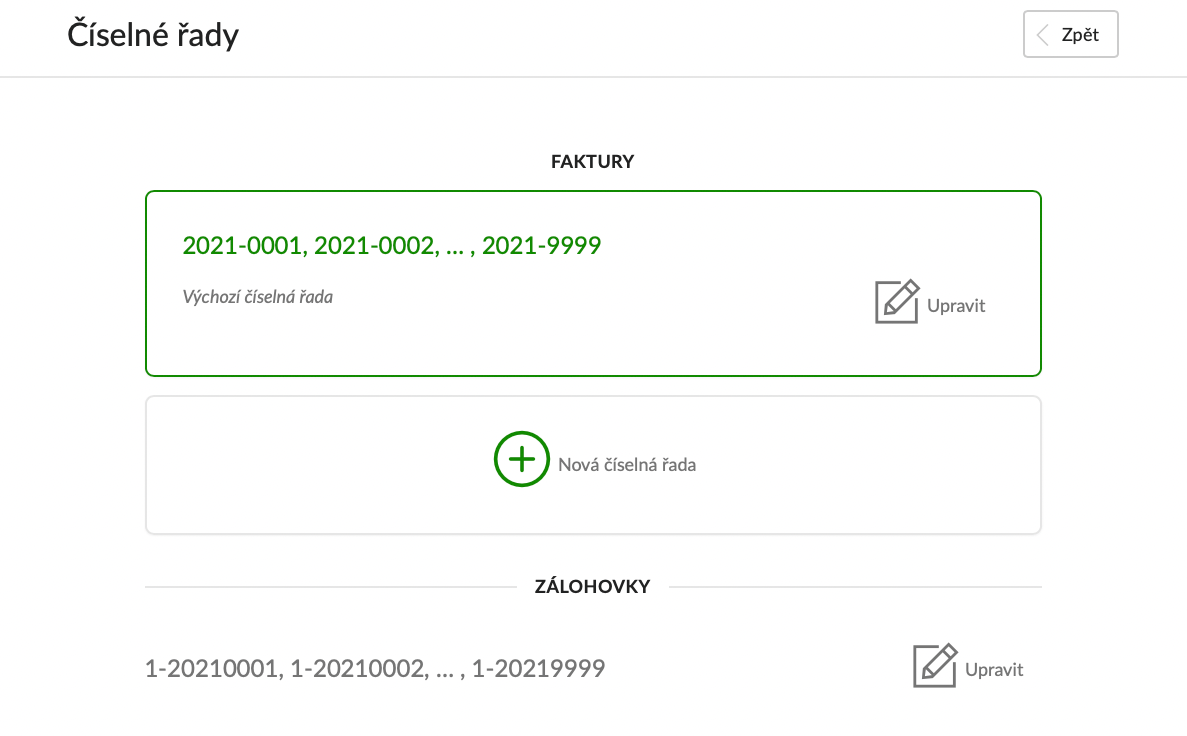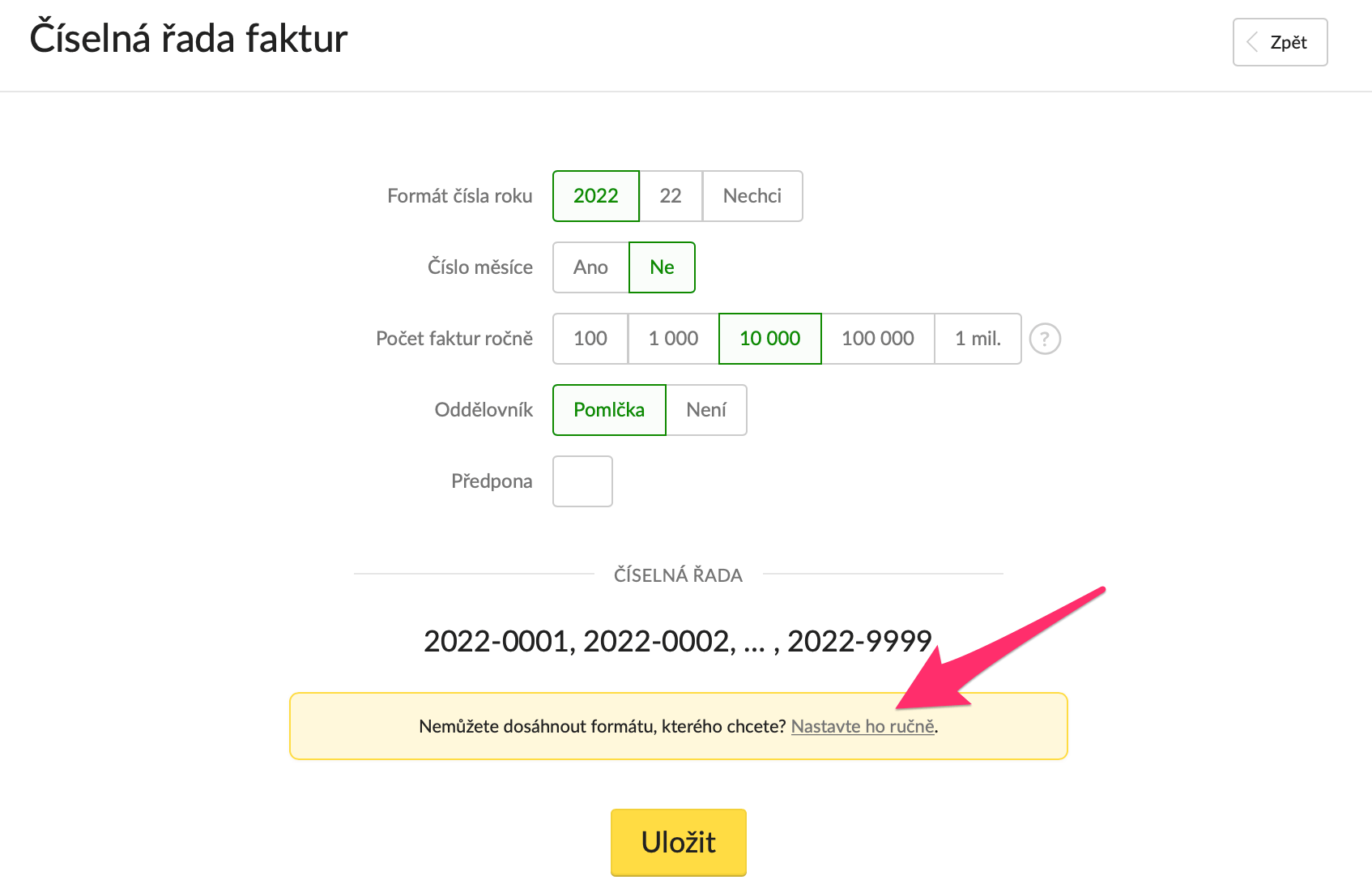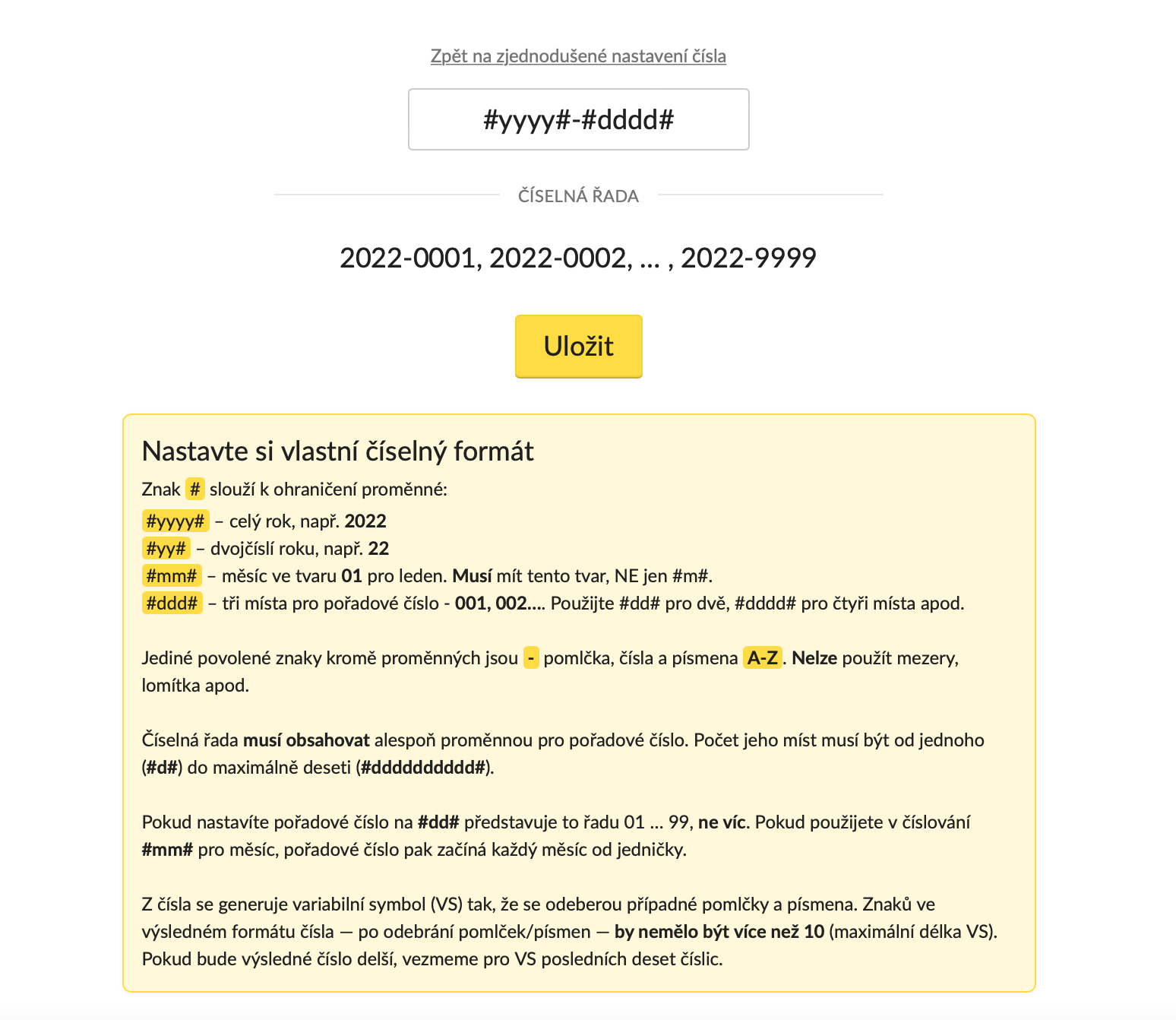Číselné řady pro zálohovky, faktury, doklady k platbě, náklady a nabídky
Nastavte si číselné řady pro zálohovky, daňové doklady k platbě, faktury, náklady a nabídky dle připravených možností, nebo si formát upravte ručně během několika vteřin.
Jak upravit číselné řady
Při založení účtu nastavujete formát číselné řady pro faktury. V sekci Nastavení → Číselné řady nastavíte číslování také pro zálohovky, doklady k přijatým platbám, náklady a nabídky. Pro faktury můžete používat více číselných řad.
Přes tlačítko Upravit si formát číslování můžete změnit dle připravených možností.
Rozšířené nastavení formátu
Pokud potřebujete ještě jinou variantu, než jakou povolí zjednodušený formulář, přejděte k ručnímu nastavení odkazem Nastavte ho ručně.
Zobrazí se pole pro vepsání formátu napřímo a také nápověda, jak použít proměnné, fixní hodnoty či předpony, případně jaká další pravidla je třeba dodržet. Například to, že formát nesmí zůstat prázdný.
Změna čísla na konkrétní faktuře
Pořadové číslo na konkrétní faktuře můžete ručně přepsat ve formuláři při vystavování nebo editaci faktury - např. při vkládání faktur zpětně. Číslo ovšem musí vždy odpovídat zvolenému formátu, jiný tvar vám robot zadat nedovolí.
Začátek číslování
Fakturoid napovídá navazující číslo podle toho nejvyššího z posledních 10 faktur. Pokud tedy potřebujete začít od jiného čísla než "od jedničky", stačí číslo u první faktury právě takto přepsat. U následující faktury už robot napoví navazující číslo.
Vystavení faktury s jiným číslem
Potřebujete-li vystavit fakturu výjimečně mimo nastavený formát, můžete to udělat přes funkci pro faktury vystavené odběratelem (self billing).
Tip: Přečtěte si další podrobnosti a tipy k číslování v tomto článku.
Pokud potřebujete s nastavením pomoct, neváhejte se na nás obrátit.
Mohlo by vás zajímat
Prohledat Podporu
Nenašli jste? Napište nám email nebo využijte povídátko v pravém dolním rohu.